La firma digitale dei documenti è una pratica molto comune , che offre un modo semplice e sicuro per autenticare documenti senza la necessità di stamparli.
Windows 10, con la sua vasta gamma di funzionalità e applicazioni, offre diverse opzioni per firmare documenti PDF.
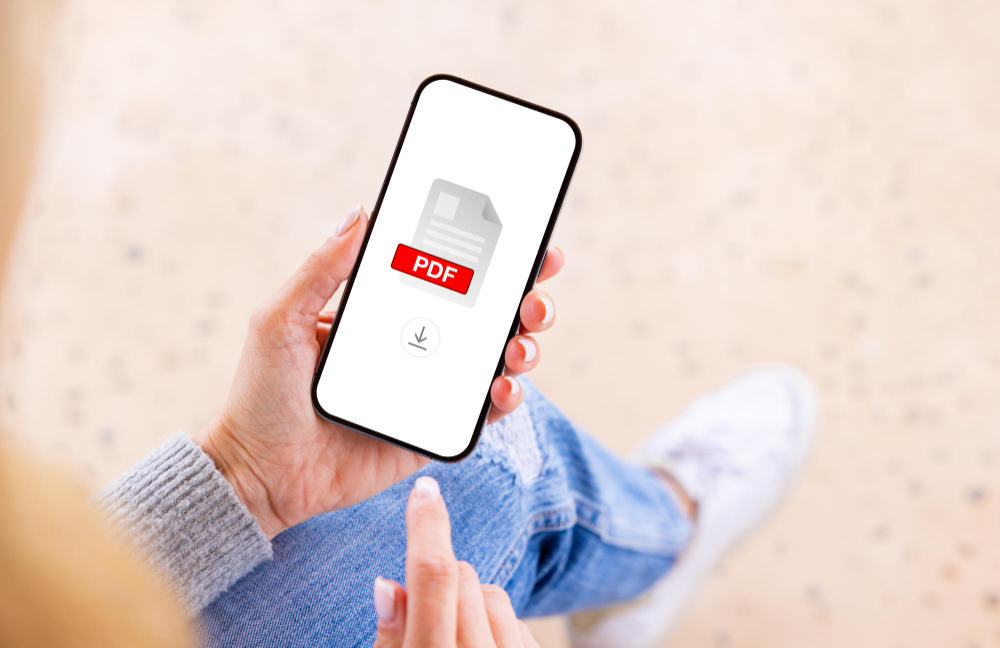
Che si tratti di firmare un contratto, una forma di consenso o qualsiasi altro documento ufficiale, imparare a firmare un PDF su Windows 10 può semplificare notevolmente la tua vita lavorativa e personale.
In questo post, vedremo le varie metodologie disponibili per firmare digitalmente i tuoi documenti PDF, dalla funzionalità integrata nel lettore PDF, a software di terze parti dedicati.
Preparazione del documento PDF da firmare
Prima di procedere con la firma di un documento PDF, è importante assicurarsi che il file sia pronto per essere firmato.
Ciò include la revisione del documento, per avere la certezza che tutte le informazioni siano corrette. In caso contrario, sarà necessario modificare il file PDF.
Inoltre, è fondamentale verificare che il documento PDF non sia protetto da restrizioni che impediscono modifiche o aggiunte, come la firma digitale.
Utilizzo di Adobe Reader per firmare un PDF
Adobe Reader è uno dei software più diffusi per visualizzare, stampare e annotare documenti PDF, e offre anche la possibilità di aggiungere firme digitali.
Per firmare un documento con Adobe Reader, dovrai aprire il PDF, selezionare l’opzione “Firma” dall’apposito menu e seguire le istruzioni per creare una firma manoscritta o digitale.
Questo processo può includere la digitazione del tuo nome, il disegno della tua firma con il mouse o il touchpad, o l’upload di un’immagine della tua firma.
Firmare un PDF con Microsoft Edge
Microsoft Edge, il browser web predefinito in Windows 10, include una funzione di visualizzazione PDF che permette agli utenti di aprire e leggere documenti PDF direttamente nel browser.
In aggiunta, offre la possibilità di firmare documenti PDF utilizzando il pennino, il dito o il mouse.
Per firmare un PDF con Edge, basta aprire il documento nel browser, selezionare l’opzione di disegno o annotazione, e aggiungere la tua firma direttamente sul documento.
Uso di software di terze parti per la firma di documenti PDF
Oltre alle opzioni integrate, esistono numerosi software di terze parti che offrono funzionalità avanzate per la firma di documenti PDF.
Questi programmi, come PDF-XChange Editor, Foxit PhantomPDF, e altri, forniscono strumenti completi per non solo firmare documenti, ma anche per editarli, aggiungere annotazioni, e molto altro.
Selezionando il software giusto per le tue esigenze, potrai facilmente aggiungere firme digitali ai tuoi documenti PDF con maggiore controllo sul risultato finale.
Salvare e condividere il PDF firmato
Una volta aggiunta la tua firma al documento PDF, è importante salvare correttamente il file per preservare la firma aggiunta.
Inoltre, dovresti considerare il metodo più sicuro e appropriato per condividere il documento firmato con le parti interessate, che si tratti di invio via email, utilizzo di servizi di condivisione file sicuri o attraverso sistemi di gestione documentale.





